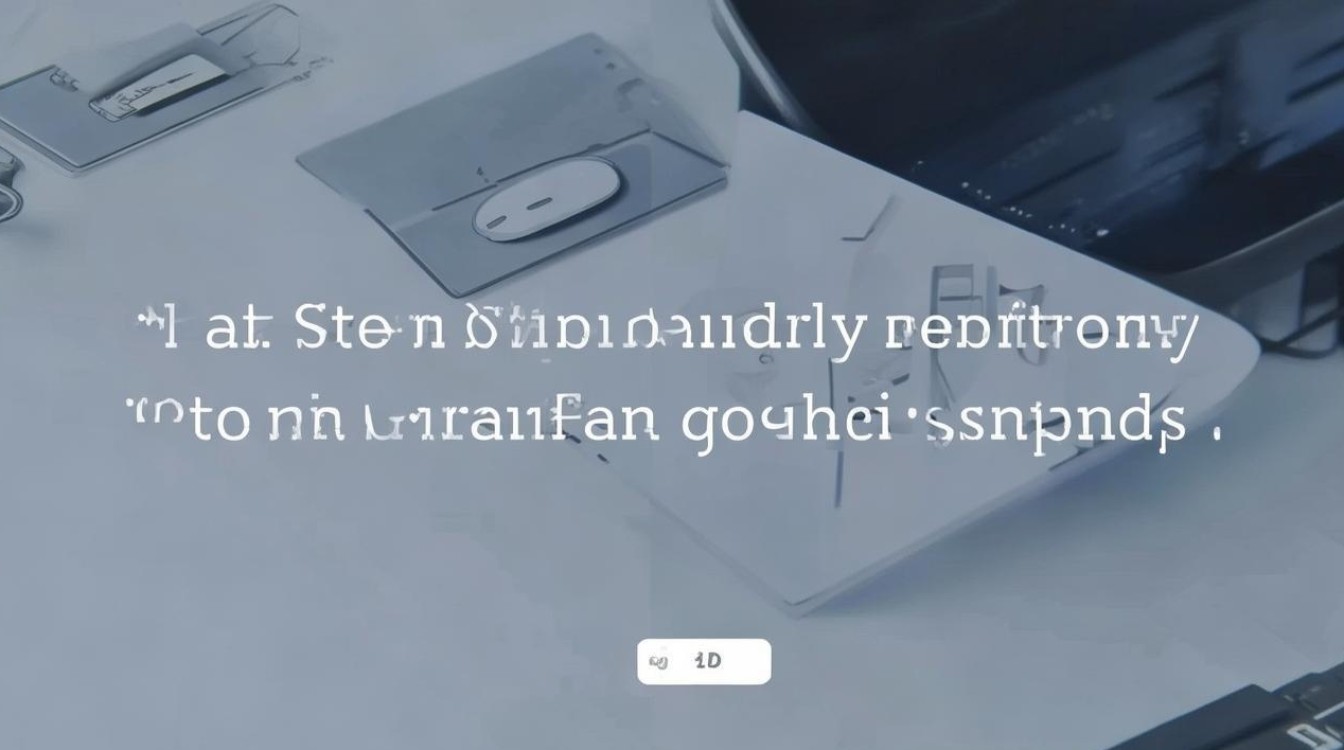电脑重装硬盘怎么启动
shiwaishuzidu 2025年4月18日 23:53:20 硬盘 27
电脑重装硬盘后,通常需进入BIOS设置启动顺序,将新硬盘设为首选启动项。
电脑重装系统后,若硬盘无法启动,可按以下步骤排查并解决:

-
检查BIOS设置
- 进入BIOS界面:不同品牌和型号的电脑进入BIOS的方法有所不同,常见的有在开机或重启时按下Del、F2、F10、F12等键,具体可参考电脑开机时屏幕下方的提示信息。
- 确认硬盘识别:进入BIOS后,找到“Main”或“Information”选项卡,查看是否有硬盘信息,若没有显示硬盘,可能是硬盘连接不良、硬盘故障或BIOS未正确识别,需进一步检查硬盘连接或更新BIOS。
- 检查启动顺序:切换到“Boot”选项卡,检查硬盘是否为第一启动项,若不是,需将硬盘设置为第一启动项,对于一些主板,可能还需进入“Hard Drive BBS Priorities”子菜单,选择固态硬盘作为第一启动项。
- 保存并退出:设置完成后,按F10保存设置,然后选择“Yes”退出BIOS,电脑会自动重启,此时应能从硬盘启动系统。
-
检查硬件连接
- 检查数据线和电源线:关闭电脑并拔掉电源插头,打开机箱,检查硬盘的数据线(SATA线)和电源线是否连接牢固,若松动,将其重新插紧;若损坏,需更换新的数据线或电源线。
- 检查硬盘接口:如果硬盘连接到主板的接口松动或有灰尘,也可能导致硬盘无法启动,可将硬盘从接口上拔出,清理接口上的灰尘,然后重新插入并确保连接紧密。
-
使用PE工具修复引导

- 制作PE启动U盘:准备一个容量不小于8GB的U盘,使用大白菜、老毛桃等PE制作工具,将U盘制作成PE启动盘。
- 进入PE系统:将制作好的PE启动U盘插入电脑,重启电脑,在开机时连续按下启动快捷键(如F12、F11等,具体按键根据电脑主板而定),选择从U盘启动,进入PE系统。
- 修复引导:在PE系统中,打开分区工具(如DiskGenius),找到系统所在的分区,右键点击该分区,选择“重建主引导记录(MBR)”或“修复引导”,修复完成后,重启电脑,尝试从硬盘启动。
以下是关于电脑重装硬盘启动的两个常见问题:
-
问:电脑重装系统后,为什么会出现硬盘无法启动的情况? 答:电脑重装系统后硬盘无法启动,可能有以下原因:一是BIOS设置中硬盘启动顺序不正确,导致系统无法从硬盘启动;二是硬盘连接不良,如数据线或电源线松动、接触不良等;三是硬盘本身出现故障,如磁头损坏、磁盘坏道等;四是系统重装过程中出现问题,如引导文件丢失、分区表错误等。
-
问:如何避免电脑重装系统后硬盘无法启动的问题? 答:为避免电脑重装系统后硬盘无法启动,可采取以下措施:一是在重装系统前备份重要数据,以防数据丢失;二是仔细阅读和理解重装系统的步骤,按照正确的方法进行操作;三是在重装系统前检查硬盘的健康状态,确保硬盘无故障;四是在重装系统过程中注意不要随意中断或关闭电脑,以免造成系统文件损坏或丢失;五是重装系统完成后,及时检查BIOS设置中的硬盘启动顺序是否正确。